最近,许多朋友咨询边肖Win10打印服务如何自动关闭。接下来我们一起学习Win10打印服务总是自动关闭的解决方法,希望对大家有所帮助。
Win10打印服务总是自动关闭怎么办?Win10打印服务总是自动关闭的解决方案。
方法1:
1.按win R开始运行,输入:services.msc并单击确定打开服务,如图所示。
: 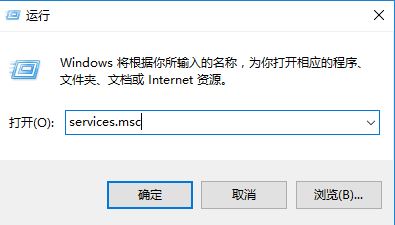 2.找到print spooler服务并右键单击它以停止它,如图所示。
2.找到print spooler服务并右键单击它以停止它,如图所示。
: 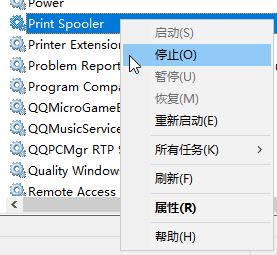 3.打开这台pc,依次打开:C: Windows System32 Pool文件夹,删除PRINTERS文件夹(提示权限时单击“是”即可),如图所示。
3.打开这台pc,依次打开:C: Windows System32 Pool文件夹,删除PRINTERS文件夹(提示权限时单击“是”即可),如图所示。
:  4.回到服务界面,启动后台打印服务,如图所示。
4.回到服务界面,启动后台打印服务,如图所示。
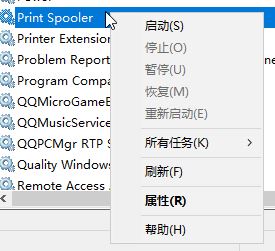 方法2:
方法2:
1.开始运行。输入regedit打开注册表编辑器,如图所示。
: 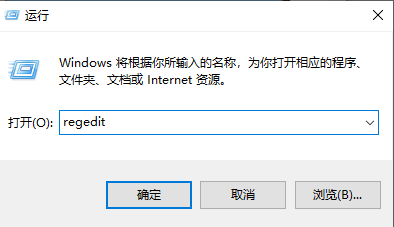 2.找到了以下关键值:
2.找到了以下关键值:
HKEY_LOCAL_MACHINESYSTEMCurrentControlSetServicesSpooler
选择文件夹Spooler并在右侧窗口中找到DependOnService的键值。
双击打开它。其中有一个HTTP,将数据更改为RPCSS,确认后退出注册表编辑器,并重启计算机,如图所示。
: 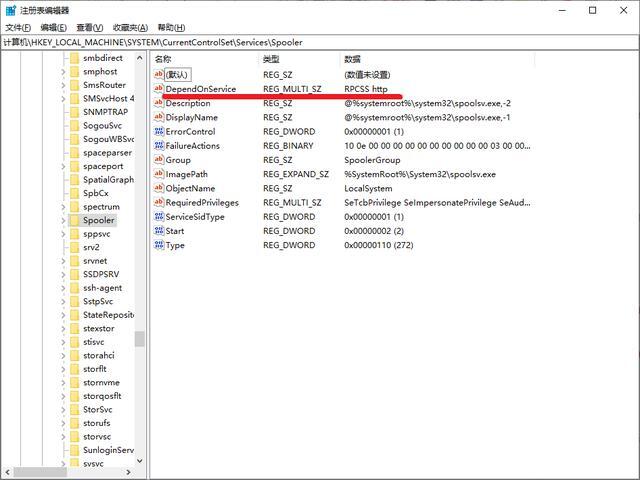 3.我发现打印机选项里有很多打印机,其中有几个是PDF打印机。我决定删除打印机中所有多余的打印机,但我发现我没有权限删除它们。刷新后,所有打印机都会消失。
3.我发现打印机选项里有很多打印机,其中有几个是PDF打印机。我决定删除打印机中所有多余的打印机,但我发现我没有权限删除它们。刷新后,所有打印机都会消失。
看看“打印假脱机系统”,它会自动关闭。
4.转到系统盘system32目录并执行以下操作。
(1)删除目录C:WINDOWSsystem32spoolPRINTERS中的所有文件,因为该文件夹对于普通计算机是空的。
再次进入注册表。
(2)点击运行,输入regedit,找到注册表编辑器,点击删除。
HKEY_LOCAL_MACHINESYSTEMControlSetoo1ControlPrintPrinters
删除下面多余的打印机,再次进入打印机选项,发现多余的打印机不见了,如图。
: 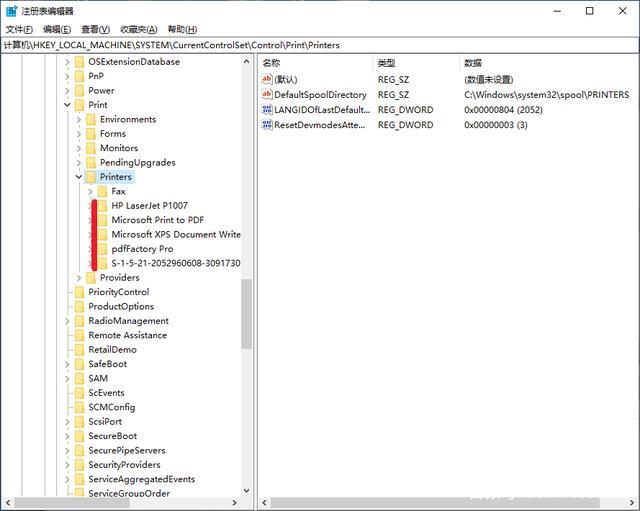 5.重新启动计算机,再次找到Print Spooler并发现它已经启动。
5.重新启动计算机,再次找到Print Spooler并发现它已经启动。
6.重新安装网络打印机,将其设置为默认设置,打印,然后就可以打印了。
免责声明:本站所有文章内容,图片,视频等均是来源于用户投稿和互联网及文摘转载整编而成,不代表本站观点,不承担相关法律责任。其著作权各归其原作者或其出版社所有。如发现本站有涉嫌抄袭侵权/违法违规的内容,侵犯到您的权益,请在线联系站长,一经查实,本站将立刻删除。
本文来自网络,若有侵权,请联系删除,如若转载,请注明出处:https://www.freetrip88.com/baike/380420.html
